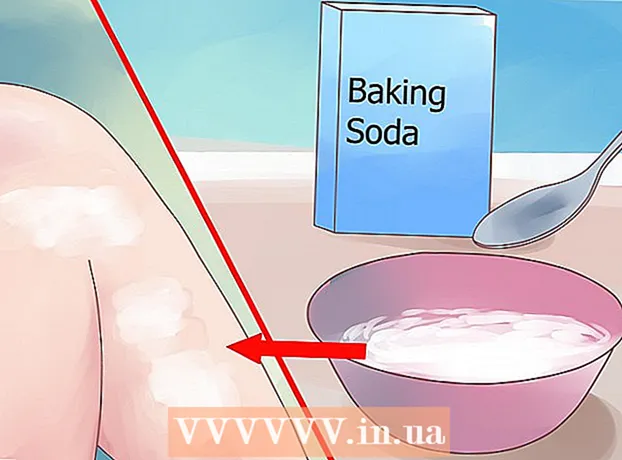రచయిత:
Helen Garcia
సృష్టి తేదీ:
19 ఏప్రిల్ 2021
నవీకరణ తేదీ:
1 జూలై 2024

విషయము
- దశలు
- విధానం 1 లో 3: విండోస్
- పద్ధతి 2 లో 3: Mac OS X
- 3 వ పద్ధతి 3: పాస్వర్డ్-రక్షిత జిప్ ఫైల్ను ఎలా సృష్టించాలి
- చిట్కాలు
ఇమెయిల్ ద్వారా చాలా ఫైల్లను పంపాలనుకుంటున్నారా? పాత ఫైల్లను బ్యాకప్ చేయడం ద్వారా మీ కంప్యూటర్లో ఖాళీని ఖాళీ చేయాలనుకుంటున్నారా? ముఖ్యమైన డాక్యుమెంట్లను దాచాల్సిన అవసరం ఉందా? స్థలాన్ని ఆదా చేయడానికి, అనవసరమైన ఫైల్లను నిర్వహించడానికి మరియు సున్నితమైన సమాచారాన్ని గుప్తీకరించడానికి మీరు జిప్ ఫైల్లను ఉపయోగించవచ్చు. విండోస్ మరియు మాక్ ఓఎస్ ఎక్స్లలో జిప్ ఫైల్ (ఆర్కైవ్) ఎలా సృష్టించాలో ఈ ఆర్టికల్ మీకు చూపుతుంది.
దశలు
విధానం 1 లో 3: విండోస్
1 ఫోల్డర్ను సృష్టించండి. త్వరిత జిప్ ఫైల్ను సృష్టించడానికి, మీకు అవసరమైన అన్ని ఫైల్లను ఒకే ఫోల్డర్లోకి కాపీ చేయండి. మీరు ఫైల్లను ఫోల్డర్కు మాత్రమే కాకుండా, ఇతర ఫోల్డర్లకు కూడా కాపీ చేయవచ్చు.
- ఆర్కైవ్ పేరు ఏదైనా పేరును ఫోల్డర్కి ఇవ్వండి.
2 ఫోల్డర్పై కుడి క్లిక్ చేయండి. మెను నుండి, సమర్పించు> కంప్రెస్డ్ జిప్ ఫోల్డర్ని ఎంచుకోండి.
- మీరు ఎక్స్ప్లోరర్ విండోలో బహుళ ఫైల్లను కూడా ఎంచుకోవచ్చు, వాటిలో ఒకదానిపై కుడి క్లిక్ చేసి, మునుపటి దశలను అనుసరించండి. ఫలిత జిప్ ఫైల్ ఎంచుకున్న అన్ని ఫైళ్లను కలిగి ఉంటుంది మరియు మీరు కుడి క్లిక్ చేసిన ఫైల్ పేరును కలిగి ఉంటుంది.
3 ఆర్కైవ్ సృష్టించబడే వరకు వేచి ఉండండి. మీరు చాలా ఫైల్లను ఆర్కైవ్ చేస్తుంటే, ఆర్కైవ్ను రూపొందించడానికి కొంత సమయం పడుతుంది; సృష్టి ప్రక్రియను ప్రోగ్రెస్ బార్లో గమనించవచ్చు. ప్రక్రియ పూర్తయినప్పుడు, అసలు ఫైల్ అదే ఫోల్డర్లో జిప్ ఫైల్ కనిపిస్తుంది.
పద్ధతి 2 లో 3: Mac OS X
1 ఫోల్డర్ను సృష్టించండి. ఒక జిప్ ఫైల్ను త్వరగా సృష్టించడానికి, మీకు అవసరమైన అన్ని ఫైల్లను ఒకే ఫోల్డర్లోకి కాపీ చేయండి. మీరు ఫైల్లను ఫోల్డర్కు మాత్రమే కాకుండా, ఇతర ఫోల్డర్లకు కూడా కాపీ చేయవచ్చు.
- ఆర్కైవ్ పేరు ఏదైనా పేరును ఫోల్డర్కి ఇవ్వండి.
2 ఫోల్డర్పై కుడి క్లిక్ చేయండి. మెను నుండి "కంప్రెస్" ఎంచుకోండి. ఫోల్డర్ జిప్ ఫైల్గా కంప్రెస్ చేయబడుతుంది. ఉత్పత్తి చేయబడిన జిప్ ఫైల్ అసలు ఫోల్డర్ వలె అదే ఫోల్డర్లో కనిపిస్తుంది.
- మీరు ఫైండర్ విండోలో బహుళ ఫైల్లను కూడా ఎంచుకోవచ్చు, వాటిలో ఒకదానిపై కుడి క్లిక్ చేసి, మునుపటి దశలను అనుసరించండి. ఫలిత జిప్ ఫైల్ ఎంచుకున్న అన్ని ఫైళ్లను కలిగి ఉంటుంది మరియు "Archive.zip" అని పేరు పెట్టబడుతుంది.
3 వ పద్ధతి 3: పాస్వర్డ్-రక్షిత జిప్ ఫైల్ను ఎలా సృష్టించాలి
1 ఆర్కైవర్ ప్రోగ్రామ్ను డౌన్లోడ్ చేయండి. Windows లో, మీరు మూడవ పక్ష సాఫ్ట్వేర్ లేకుండా పాస్వర్డ్-రక్షిత జిప్ ఫైల్లను సృష్టించలేరు. ఆర్కైవర్లు ఉచితం మరియు చెల్లించబడతాయి, కానీ సురక్షితమైన ఆర్కైవ్ను సృష్టించడానికి అదనపు విధులు అవసరం లేదు. అత్యంత ప్రాచుర్యం పొందిన ఆర్కైవర్లు:
- 7-జిప్;
- IZArc;
- PeaZip.
2 కొత్త ఆర్కైవ్ను సృష్టించండి. డౌన్లోడ్ చేసిన ఆర్కైవర్ని ఉపయోగించి దీన్ని చేయండి. ప్రోగ్రామ్ విండోలో, మీకు కావలసిన ఫైల్లను జోడించి, ఆపై మీరు జిప్ ఫైల్ను తెరవగల పాస్వర్డ్ని నమోదు చేయండి.
3 Mac OS X లో పాస్వర్డ్ రక్షిత జిప్ ఫైల్ను సృష్టించండి. థర్డ్-పార్టీ ప్రోగ్రామ్లు లేకుండా టెర్మినల్ ఉపయోగించి దీన్ని చేయవచ్చు. ముందుగా, మీకు కావలసిన ఫైల్లను ఒక ఫోల్డర్కు కాపీ చేసి, ఆపై దానికి ఆర్కైవ్ పేరు ఉండే పేరును ఇవ్వండి.
- టెర్మినల్ తెరవండి. ఇది అప్లికేషన్స్ ఫోల్డర్లోని యుటిలిటీస్ ఫోల్డర్లో ఉంది.
- మీరు కంప్రెస్ చేయదలిచిన ఫోల్డర్ ఉన్న చోటికి నావిగేట్ చేయండి.
- ఆదేశాన్ని నమోదు చేయండి:
zip –er ఫోల్డర్ పేరు> .zip ఫోల్డర్ పేరు> / * - రహస్య సంకేతం తెలపండి. ఇలా రెండుసార్లు చేయండి. రక్షిత జిప్ ఫైల్ సృష్టించబడుతుంది.
- టెర్మినల్ తెరవండి. ఇది అప్లికేషన్స్ ఫోల్డర్లోని యుటిలిటీస్ ఫోల్డర్లో ఉంది.
చిట్కాలు
- ఎక్స్ప్లోరర్ (విండోస్) లేదా విన్జిప్ ఆర్కైవర్ విండోలో బహుళ ఫైల్లను ఎంచుకోవడానికి మీ కీబోర్డ్లోని Ctrl (కంట్రోల్) కీని నొక్కి ఉంచండి.